Ontwerpen met iWork op de Mac
Met iWork (Pages, Numbers en Keynote) kun je prachtige documenten, spreadsheets en presentaties op je Mac mini maken. Dankzij de inbegrepen sjablonen en ontwerptools kun je zo beginnen. Daarnaast kun je in realtime samenwerken met je team, of ze nu op een Mac, iPad, iPhone of pc werken.
 Pages Met Pages kun je allerlei soorten documenten maken, van een eenvoudig document met voornamelijk tekst tot een paginalay‑outdocument met illustraties, in het oog springende tekstopmaak en nog veel meer. |  Numbers Als je spreadsheets maakt met Numbers, heb je meer dan 250 krachtige functies en tools tot je beschikking om gegevens te visualiseren en te analyseren. Sjablonen nemen je veel werk uit handen bij het maken van budgetten, facturen, roosters, enzovoort. |  Keynote Met Keynote maak je prachtige, boeiende presentaties. Kies een van de ruim 30 kant-en-klare thema's en personaliseer het thema door tekst en 3D-objecten toe te voegen en het kleurenschema aan te passen. |
Documenten aanmaken in Pages, Numbers en Keynote. Open Pages, Numbers of Keynote, selecteer 'Nieuw document' en kies vervolgens een sjabloon of thema of klik op 'Leeg'. Klik op 'Maak aan' om het document te openen en te gaan bewerken.

Al je opmaakfuncties op één plek. Klik op 
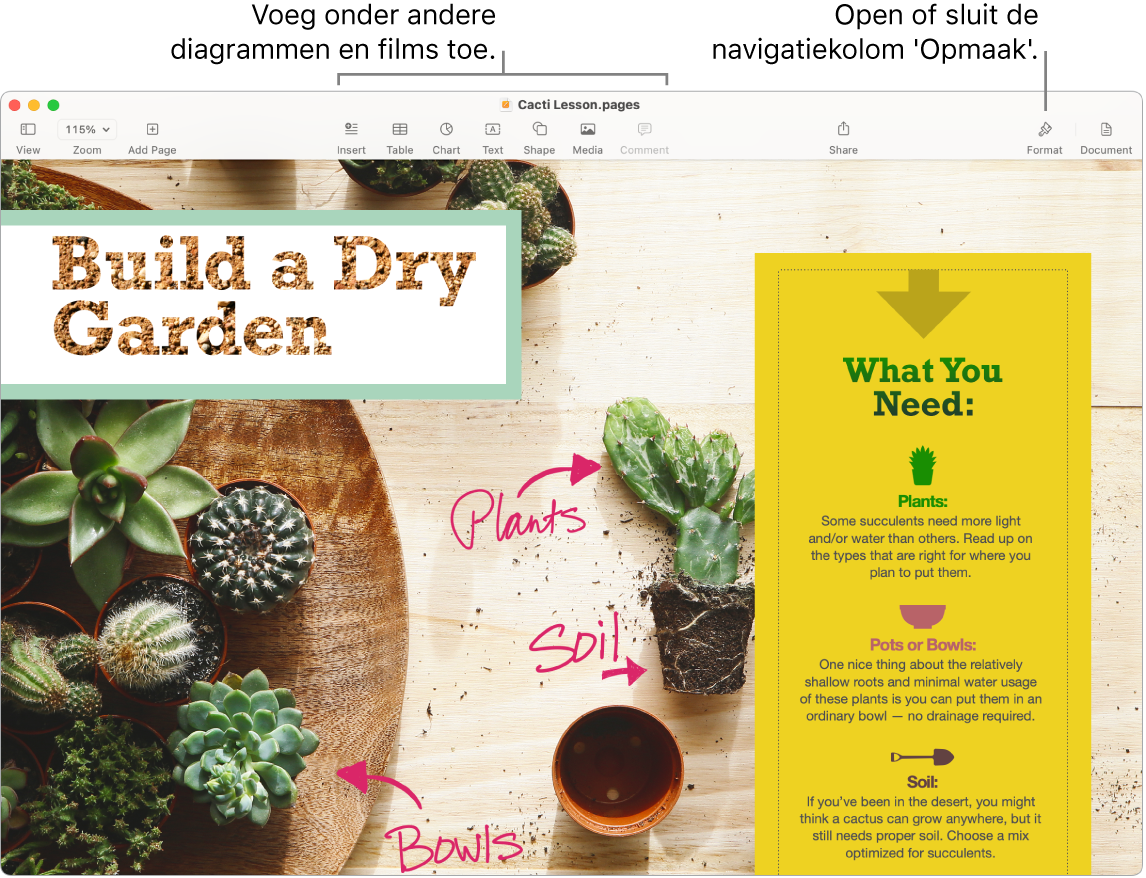
Samenwerken aan documenten met iCloud. Met iWork kun je in realtime samenwerken. Met de gedetailleerde activiteitenlijst in de navigatiekolom kun je precies zien welke wijzigingen en opmerkingen de andere deelnemers hebben aangebracht. Klik in een Pages-, Numbers- of Keynote-bestand op 
Tip: Schakel het bijhouden van wijzigingen in om de wijzigingen die jij en anderen in een document aanbrengen te zien. De bewerkingen en opmerkingen van iedere persoon hebben een eigen kleur, zodat je kunt zien wie welke wijziging heeft aangebracht. Kies 'Wijzig' > 'Houd wijzigingen bij' om de knoppenbalk voor het bijhouden van wijzigingen weer te geven.

Meer informatie. Zie de Gebruikershandleiding Pages, Gebruikershandleiding Numbers en Gebruikershandleiding Keynote.